Сделать оформление группы вк. Как красиво оформить группу Вконтакте? Гифка и аватар одним изображением
Грамотное оформление группы ВК - важнейший элемент SMM-продвижения. Именно от правильно выбранного дизайна зависит рейтинг сообщества в социальной сети и скорость его монетизации.
Описание - это текст, который располагается сразу под названием группы. Оно предназначено для того, чтобы сразу заинтересовать пользователей, мотивировать их на вступление и кратко рассказать о тематике сообщества. Стоит ли говорить о том, что этот текст должен быть ярким, запоминающимся, эмоциональным?
В последнее время при составлении описания активно используются смайлы и эмодзи. Это помогает сыграть на подсознании читателя, «визуализировать» текст, сделать его еще более насыщенным и понятным. Еще одно важное качество - отсутствие грамматических, стилистических и лексических ошибок, ведь, как известно, даже банальная опечатка может уничтожить репутацию паблика.
В некоторых случаях администраторы отказываются от описания, делая акцент на товарах, которые располагаются в блоке чуть ниже. Однако такой приём далеко не всегда приносит результаты.
Под аватаром понимают картинку, которая является образом сообщества. Именно на нее падает первый взгляд пользователей, когда они заходят в группу или видят её на других страничках. Поэтому выбор правильной авы требует особенного внимания. Вот некоторые рекомендации:
- Картинка должна презентабельно выглядеть как в обычном, так и в уменьшенном виде. В любом случае она должна оставаться узнаваемой и привлекательной.
- Размер аватара должен вписываться в границы: от 200х200 до 200х500 px. Идеальная пропорция сторон 2:5.
- Основной элемент должен располагаться в центре картинки, чтобы при обрезке для миниатюры не терялся смысл и образ аватара.
- Лучше использовать уникальные картинки. Будет это личная фотография или качественное стоковое изображение - не так уж важно. Главное - уйти от шаблонов и интернет-баянов, которые уже успели набить оскомину.
![]()
Опытные SMM-специалисты рекомендуют пользоваться специальными онлайн-сервисами, которые позволяют самостоятельно сделать подходящий аватар. Достаточно загрузить или выбрать имеющуюся картинку, добавить текст, смайлы, стикеры и прочие элементы.
Аватары для серьезных пабликов обычно заказывают у профессиональных дизайнеров. Это позволяет получить новый и по-настоящему качественный продукт, который сразу же начнет работать на продвижение рессурса.
Каким должен быть дизайн обложки для группы ВК
Обложки для групп VK появились не так давно, но уже успели стать эффективным инструментом для монетизации пабликов. Обложка является альтернативой аватарке и предоставляет большое поле для фантазии и реализации творческих замыслов автора.
Оформление группы ВКонтакте - один из важных компонентов современного маркетинга. Иногда излишнее увлечение креативом может привести к печальным последствиям в коммерческой сфере. Предлагаем вам подробный разбор каждого элемента группы ВК с примерами верного оформления.
Шапка группы ВКонтакте
Она включает в себя название сообщества, URL, статус, описание. Эти блоки отыгрывают немаловажную роль, поскольку влияют на ранжирование (внутренний поиск социальной сети + поисковики). А еще они являются визитной карточкой любого сообщества. Это именно то, на что обращает внимание пользователь при первом посещении группы. В шапке необходимо указать ключевую информацию о деятельности компании. Гостю страницы сразу должно быть понятно, чем вы занимаетесь, и какие услуги/товары предлагаете.
Название группы ВК
Лимит системы – 48 символов. Название – это ключевик, с помощью которого вы продвигаете свое сообщество в сети. Вместе с ключевой фразой можно написать название бренда/магазина/мастерской.
При написании названия запрещено использовать Caps Lock. Это не сыграет вам на руку при продвижении сообщества, а только разозлит подписчиков и клиентов. Также необходимо соблюдать элементарные правила русского языка. Не старайтесь быть хитрее системы.

Статус сообщества
Это специальное поле, которое размещается под названием группы. В нем можно написать что-нибудь заманчивое, интересное или важное. Например:
- Оповестить аудиторию о новых акциях и скидках;
- Оставить контактные данные для обратной связи с менеджером.
Лимит системы – 140 символов (с пробелами). Да, это маленькое пространство, но его можно заполнить разумно. В статусе также можно разместить ключевик (если есть такая необходимость). Как уже говорилось, это положительно повлияет на ранжирование.

В статусах многих сообществ можно найти мудрые и красивые цитаты писателей, философов и успешных людей. Это одна из самых распространенных ошибок при продвижении группы ВКонтакте. Совет: оставьте цитаты для личных аккаунтов.
URL-адрес группы ВКонтакте
После создания новой группы ей автоматически будет присвоен адрес. Он представляет собой ряд цифр. Это не очень красиво, да и запоминать их никто не захочет. Именно поэтому важно позаботиться об эстетичности и хорошей узнаваемости названия. Замените цифры буквенными символами. Придумайте маленькое название или слово, характеризующее ваш бренд.
Для этого откройте раздел «Управление сообществом». Далее перейдите в «Настройки». Там вы найдете изначальный URL-адрес. Сотрите все лишнее и добавьте новый вариант названия (оно должно быть написано на латинице).
Согласитесь, аудитории будет проще запомнить буквенную комбинацию символов, нежели хаотичный набор цифр.
Описание группы
Вы указали название группы. Теперь настало время рассказать, чему/кому она посвящена. Чем вы занимаетесь? С кем сотрудничаете? Сколько лет на рынке? Многие владельцы или администраторы сообществ игнорируют эти вполне логичные вопросы, ответы на которые могут стать идеальным описанием. Вместо этого они создают нечто подобное:
Пример №1

Пример №2

Пример №3

В каждом из этих примеров не хватает ключевой информации. Где-то забыли указать название компании. Где-то не сочли нужным рассказать о предлагаемых услугах. А где-то «отделались» набором слов, похожих на ключевые запросы в сети. Как бы прискорбно это ни звучало, но такие группы ежедневно создаются целыми пачками.
И даже если ключевики сработают при ранжировании, это рисковая тактика. Вы всегда должны помнить о комфорте своих подписчиков и клиентов. Думаете, им понравится подобный текст в описании?
Одарят ли они доверием компанию, которая даже рассказать о себе внятно не может?
Самое время поговорить о том, как создать грамотное и красивое описание сообщества. Придерживайтесь следующих рекомендаций при заполнении информации:
- Нейтральное приветствие или плавное введение в курс дела. Оно должно быть связано непосредственно с деятельностью компании. Не бойтесь начинать с ключевых слов;
- Краткое перечисление основных услуг. Чтобы пользователям было удобно читать, оформите его в виде списка;
- Особенности вашей компании. Кратко расскажите о ключевых преимуществах бренда. Что отличает вас от конкурентов? (по факту, а не в самых смелых фантазиях). Если занимаетесь самовосхвалением, всегда добавляйте подтверждающие аргументы;
- Укажите контактные данные (желательно несколько вариантов).
Постарайтесь создать компактное описание. Вы еще успеете развернуто рассказать о себе. И было бы хорошо, если бы у аудитории хватало терпения для того, чтобы целиком осилить ознакомление с шапкой группы. Опытные пользователи социальной сети ВКонтакте указали свой рекомендуемый объем для описания группы – 500-1000 символов без пробелов.
Вы уже имели возможность ознакомиться с неудачными вариантами описания. Теперь изучите хороший пример:

Оформление группы ВК
Ломаете голову над тем, что лучше выбрать – аватарку или обложку? Сейчас вы поймете, почему обложка является наиболее удачным вариантом. На это есть свои причины:
- Обложка красиво располагается по всему периметру шапки. Это добавляет сообществу эстетичности и привлекательности. Разумеется, если обложка сделана качественно.
- На ней можно указать множество различной информации, и этот текст не будет рябить в глазах, как это обычно случается с аватаркой (когда на маленьком изображении пишут целую диссертацию).
- Аватарка останется в группе и будет фигурировать на миниатюре. Кликнув по аватарке, пользователь сможет посмотреть на неё вблизи.
Контактные данные

Информация о компании (преимущества)

Название и логотип

Вы можете указать все блоки, если это будет смотреться органично. Либо выберите наиболее важную информацию, подходящую под ваши конкретные цели.
Позаботьтесь о том, чтобы фон обложки вызывал у публики приятные эмоции. Разумеется, всем угодить не получится. Но речь здесь идет скорее о том, что не стоит загружать какие-то мрачные и несимпатичные изображения. Вы же не хотите спугнуть своих потенциальных покупателей.
Также важно учитывать сферу деятельности при выборе фона. Если вы продвигаете юридические услуги, то картинку с фиалками и бабочками вряд ли можно будет считать подходящим вариантом.
Просто взгляните на удачный пример обложки для сообщества ВКонтакте (кулинарная тематика). Красота, не правда ли?

Стильно, уместно, радует глаз.
Разумеется, оформление группы не может ограничиваться выбором обложки и аватарки. При необходимости придется создать красивое меню, иллюстрированный каталог продукции, подобрать тематические обложки для альбомов с фотографиями. Прекрасно, если вы сумеете придерживаться единого стиля при оформлении группы. Владельцы сайтов нередко стилизуют сообщество ВКонтакте по идентичному принципу.
Но достаточно обойтись стандартным сочетанием: Обложка + Аватарка + Меню. Вот что из этого может получиться:

Контент группы ВКонтакте
С разделами сообщества все более или менее ясно. Теперь переходим к ключевому блоку, которым придется заниматься на постоянной основе. Это разнообразный контент.
Собственно, для размещения этой информации и предпринимались все предыдущие действия. Самое время отправляться в дальнее плаванье! Идеальный контент в сообществе ВК – это 80% полезной/познавательной/важной информации, и 20% рекламы.
Вы принялись за создание контента. Учтите следующие нюансы:
Доступность языка
Не грех, если вы умеете писать красивым литературным языком. Но постарайтесь не усложнять его заумными оборотами и узкопрофильной терминологией. Пишите легко, душевно, ненавязчиво.
Аудитория не всегда желает напрягать мозги, ведь соцсети созданы скорее для отдыха и развлечений.
Цепляющие детали
Новостная лента активных пользователей переполнена контентом на любой вкус. Вы должны выделяться из толпы, быть хорошо узнаваемыми. При прокрутке ленты юзер обращает внимание на такие элементы поста, как заголовок и изображение.
Публикуйте авторский, уникальный и оригинальный контент. Ищите или создавайте что-нибудь редкое, особенное. Если используете картинки из Интернета, убедитесь в их актуальности. Хотите добавить мем? Сделайте это! Но он должен быть на пике своей популярности. Котики? Не вопрос! Подберите удачную фотографию.

Форматы контента
Здесь можно выделить лишь одно правило: РАЗНООБРАЗИЕ. Чередуйте фотографии, видеозаписи, аудио-файлы, инфографику и многое другое. Взаимодействуйте с публикой, отвечайте на вопросы, проводите конкурсы и онлайн-трансляции.
Оформление текста
В последнее время в социальных сетях вернулась мода на лонгриды. Но оформлять их нужно грамотно, иначе пользователям будет сложно воспринимать такой поток информации. Обязательно делайте разбивку текста на абзацы. Используйте списки, подзаголовки, смайлы.

Правильные ссылки
Часто бывает так, что сообщество ВКонтакте создается для привлечения трафика на сайт. Стало быть, контент группы содержит ссылки для перехода на различные страницы. Чтобы ссылка была правильной, у неё должна быть URL-метка. Также рекомендуется использовать сокращатели ссылок. Метки созданы для вас (чтобы отслеживать трафик), а сокращенные адреса – для комфорта участников сообщества.
Оптимальное время для размещения контента
Нет такого времени суток, когда контент выстреливает во всех группах социальной сети. Все индивидуально. Все зависит от вашей целевой аудитории. Постарайтесь понять одну простую истину: школьники, студенты, молодые мамы, пенсионеры и деловые люди посещают социальные сети в разное время. И вы должны его выявить самостоятельно.
Заключение
- Создайте грамотную и привлекательную шапку;
- Позаботьтесь об оригинальном и стильном оформлении группы;
- Оптимизируйте все ключевые разделы в сообществе;
- Публикуйте правильный контент.
Сегодня мы опять возвращаемся к теме оформления групп В Контакте. Ранее мы уже научились . Сегодня мы будем учиться делать графическое меню с закрепленным верхним баннером и ссылкой на внутреннюю страницу с пунктам расширенного меню. В общем то, на внутренней странице может быть любая информация. Особенно удобно там располагать, например каталоги с ассортиментом продукции. И у раскрывающегося меню и у закрепленного меню есть свои плюсы и минусы. Основной минус раскрывающегося меню — то, что он по умолчанию находится в закрытом состоянии. Но зато на нем можно разместить сразу несколько ссылок.
Закрепленное меню смотрится более эффектно за счет общего впечатления, но у него может быть только одна ссылка, ведущая либо на внутреннюю страницу Вконтакта, либо на внешний сайт (причем на внешний сайт ссылка будет идти не с картинки а с текстовой ссылки под картинкой). Также из очевидных минусов то, что на мобильных устройствах графическое меню представлено в виде обычной записи в ленте, стоящей сверху, а не в виде закрепленной рядом с аватаром. В общем, при выборе оформления стоит учитывать эти нюансы. Итак, давайте посмотрим, как создается закрепленное верхнее меню со ссылкой на внутреннюю страницу.
Оформляю группы Вконтакте
Качественный дизайн групп и пабликов ВК, закрепленное меню, раскрывающееся меню, внутреннее графическое меню, каталоги, внутренняя навигация — цены и портфолио .
Шаг 1
Создаем в фотошопе новый документ размером примерно 900х700 пикселей, заливаем его белым цветом. Теперь нам надо вырезать в слое два окна, через которые будет проглядывать собственно само графическое оформление. Сначала выделяем прямоугольник размером 200х500 пикселя (аватар) и нажимаем Del. Потом выделяем прямоугольник размером 510х352 (выравниваем по нижней линии аватара и делаем расстояние между фигурами 50 пикселей) и также нажимаем Del.
После очередного апдейта дизайна ВКонтактом (31.10.2016) размеры баннера стали 510х307 (а не 510х352).

Шаг 2
Теперь ниже белого слоя кладем какую-нибудь единую картинку, которая и будет составлять основу оформления.
Шаг 3
После этого дополняем картинку различными элементами — логотипом, текстовыми надписями и кнопкой, призывающей кликнуть по меню. Затем сохраняем на компьютере две отдельных картинки — одна аватар (справа), вторая меню с кнопкой кликнуть (слева).
Шаг 4
Также в фотошопе создаем графическое меню, состоящее из нескольких пунктов. Ширина этого меню должна быть 600 пикселей, высота по усмотрению, в зависимости от количества пунктов. В помощь используйте урок « «.
Шаг 5
Нарезаем наше меню на несколько горизонтальных полосок в соответствии с количеством пунктов меню. Сохраняем в виде отдельных файлов.
Шаг 6
Заходим в нашу группу Вконтакте, нажимаем «Управление сообществом» (при нажатии на три точки под автаром открывается выпадающее меню) и проверяем правильность установок. Группа должна быть открытая и материалы тоже открыты.
Шаг 7
Теперь загружаем новый аватар. Подводим мышкой к месту аватара и на всплывающем меню выбираем «Обновить фотографию». Загружаем правую фотографию из Шага 3, растягиваем область выделения вверх и вниз до краев картинки, нажимаем «Сохранить» и потом выбираем область для круглой миниатюры.
Шаг 8
Теперь нужно создать внутреннюю страницу. О том, как это сделать, подробно расписано в уроке . Еще один альтернативный способ создания внутренней страницы расписан в уроке « » в Шаге 5 и 6.
Шаг 9
После того, как мы создали внутреннюю страницу, можно перейти на нее. Для этого нужно нажать на раскрывающееся меню группы (по умолчанию этот пункт называется «Свежие новости» — я переименовала в «Меню») и там нажать на ссылку «Меню». После этого мы перейдем на вновь созданную пустую страницу.
Шаг 10
Теперь нам надо создать графическое меню из пяти пунктов. Для этого мы загружаем в альбом группы наши пять картинок из Шага 5. Мы нажимаем на значок фотоаппарата и загружаем нарезанные картинки с компьютера. Хранится картинки будут где-то на серверах ВКонтакта с привязкой к группе, поэтому создавать отдельный альбом для картинок-нарезок не обязательно. Загружать картинки нужно в режими Вики-разметки.
Шаг 11
Теперь в режиме вики-разметки мы будем создавать графическое меню. Очень важно создавать именно в режиме вики-разметки (иконка в правом верхнем углу из двух треугольных скобочек), а не в визуальном режиме редактирования. Подробнее о создании кода в вики-разметке рассказано в Шаге 4 и Шаге 5 урока « «. Там же приведен шаблон кода для вставки. Если все сделано правильно, то должно получиться готовое графическое меню, как на рисунке ниже.
Шаг 12
Теперь возвращаемся на главную страницу группы, берем урл нашей внутренней страницы (он должен быть такого вида https://vk.com/page-78320145_49821289) и вставляем в окошко, где создаются новости. Автоматически должно прикрепиться окошко со ссылкой на эту самую внутреннюю страницу. После этого мы подводим курсор к надписи «Прикрепить» и прикрепляем к записи фотографию, а именно нашу картинку слева из Шага 3. После этого стираем строку с урл внутренней страницы, оставив пустое место. Важно! На данном шаге надо поставить галочку (если есть такие права, в основном это касается групп с открытой стеной) в чекбоксе «От имени группы». Если эту галочку не поставить, то запись невозможно будет закрепить. В конце нажимаем «Отправить».
Шаг 13
Подводим курсор к трем точкам рядом с заголовком поста и в выпадающем окошке выбираем пункт «Закрепить». Соответственно также новость и открепляется, если необходимо.
Шаг 14
Есть один нюанс. Иногда, после того, как открепляешь новость, она уходит далеко вниз ленты, согласно дате создания, и бывает достаточно трудно вновь ее отыскать. Поэтому лучше сразу где-нибудь записать урл закрепленной новости. Для этого надо подвести курсор ко времени создания новости и нажать на ссылку.
Шаг 15
Теперь обновляем главную страницу группы. Наше графическое меню будет вверху соседствовать рядом с аватаром. А при нажатии на картинку, мы попадаем на внутреннюю страницу с меню из пяти пунктов.
Графические элементы в оформлении сообщества Вконтакте захватывают внимание посетителя, удерживают его, а также повышают узнаваемость группы или паблика среди тысяч аналогичных сообществ. Кроме этого, графическое меню облегчает навигацию по разделам группы, помогая участникам и другим пользователям социальной сети ориентироваться в структуре большого сообщества.
Поиск в ВК или просмотр портфолио дизайнеров покажет много удачных примеров оформления групп Вконтакте, от которых можно отталкиваться при подборе меню обложки для своего сообщества.
Используются следующие размеры оформления группы Вконтакте:
- Обложка страницы показывается вверху, на всю ширину паблика, размер 1590 х 400 пикселей;
- Большой аватар — вертикальный баннер 200х500 px (соотношение сторон 2:5), показывается справа вверху;
- Маленькая аватарка, круглая картинка, показывается в каждом сообщении группы, размер 200х200 пикселей.
- Изображение меню для группы Вконтакте, ширина 510 пикселей, высота — 307 (чтобы нижний край меню красиво совпадал с низом большой аватары справа).
Если в настройках сообщества загружено изображение обложки, то большой аватар справа не показывается.
Как сделать шапку для группы Вконтакте самостоятельно
Чтобы шапка сообщества выглядела красиво, все ее графические составляющие должны быть оформлены в одном стиле (набор цветов, логотипы, шрифты) или быть частью одной картинки. При оформлении группы Вконтакте самостоятельно, первый шаг — подготовить фоновое изображение. Это может быть тематическая картинка с бесплатных фотобанков (например, pixabay.com).
Открой картинку в графическом редакторе. Обрежь или масштабирую до размера: длина 1590 px, высота 400 px.
Далее можно нанести необходимые надписи (название группы, слоган, призыв вступать в сообщество). Теперь нужно загрузить обложку в сообщество, для этого зайди в пункт меню «Управление сообществом»:
Кликни по надписи «Загрузить» в поле «Обложка сообщества».
В следующем окне выбери ранее подготовленный на компьютере файл обложки, и кликни по «Сохранить и продолжить».
Теперь в твоей группе будет новая обложка. Учитывай, что в этом случае вертикальная картинка большой аватарки справа показываться уже не будет.
- Картинка или фото должно соответствовать тематике сообщества.
- Используй изображения высокого качества.
- Не нарушай чужие авторские права на изображения (в настоящее время бесплатные стоки предлагают большое количество и фотографий и иллюстраций).
- Не перегружай обложку деталями.
- Если помещаешь на шапку фото человека, то лучше, чтобы он смотрел не на посетителя, а на самый важный элемент на странице (меню, адрес сайта, сообщение об акции, призыв).
- Используй качественные шрифты и проверяй, чтобы надписи были разборчивы при любом масштабе.
Размеры шапки в паблике Вконтакте в новом дизайне
После того как произошел редизайн данной социальной сети, появился новый элемент оформления — обложка. Это большое изображение горизонтальной ориентации размером 1590 на 400 пикселей. Шапка для группы Вконтакте является статической картинкой. Достаточно большой, чтобы разместить на ней и яркую, запоминающуюся фотографию или картинку и название паблика, слоган компании, имя сайта, расписание работы и другие надписи.
Как сделать меню для группы ВК в новом дизайне
Процесс оформления меню группы Вконтакте состоит из следующих этапов:
- Подготовка списка ссылок меню (это могут быть страницы, разделы сообщества или внешние сайты).
- Подготовка фоновой картинки.
- Нанесение на фоновое изображение надписей и «кнопок» меню.
- Нарезка изображения на части.
- Включение wiki-страницы.
- Загрузка графического меню и форматирование его wiki-разметкой.
Фоновая картинка должна быть шириной 510 пикселей, а высота зависит от количества и размещения пунктов меню. Для работы с изображениями понадобится растровый графический редактор, ниже показаны примеры с использованием бесплатного и легкого Paint.Net.
Сразу следует планировать размещение пунктов меню так, чтобы картинку можно было нарезать на фрагменты одинакового размера. Это важно для того, чтобы меню нормально масштабировалось на экране смартфонов или планшетов.
Вертикальное меню сообщества ВК с пунктами в один столбик
Открой картинку в редакторе. Инструментом редактора «Текст» напиши пункты меню поверх фона. Чтобы надписи меню были заметны, их можно выделить несколькими способами:
- Обвести рамкой;
- Изменить цвет фона под буквами;
- Добавить буквам тень.
Ниже на скриншоте каждый пункт выделен одним из способов.
Следующий шаг — нарезка изображения на части:

Процесс нарезки изображения также можно выполнить с помощью удобного онлайн-инструмента www.imgonline.com.ua/cut-photo-into-pieces.php .
Далее в меню «Управление сообществом» зайди в пункт «Разделы» и в пункте «Материалы» выбери «Ограниченные» (это значит, что страницы создавать и редактировать сможет только администратор группы).
Нажми сохранить и перейди на главную группы. Возле раздела с информацией о группе появился пункт «Свежие новости».
Перейди в этот раздел и нажми редактировать. Измени заголовок на «Меню» а потом нажми на пиктограмму фотоаппарата, чтобы добавить изображение.
Щелкни по добавленной картинке и в окне свойств укажи ссылку на нужный раздел.
Вконтакте автоматически уменьшает изображения до 400 пикселей и вставляет лишние тэги. Чтобы исправить это нужно перейти в режим редактирования разметки.
Каждый тэг изображения начинается «[[» и заканчивается «]]», состоит из трех частей, разделенных знаком «|»: ID изображения, свойства и ссылка. Нужно откорректировать размеры картинок и вставить в их свойства тег «nopadding». Свойства картинок перечисляются через «;».
После сохранения изменений создание меню завершено.
Меню с горизонтальным или многострочным расположением пунктов
В этом случае подготовка изображений выполняется также, но с разрезанием исходника и по вертикали. Нарезанные фрагменты загружаются через интерфейс редактирования страницы. Взаимное положение прямоугольных фрагментов устанавливается с помощью табличной разметки wiki в ВК. Каждый тег изображения с ссылкой, описанный в предыдущем разделе, помещается внутрь ячейки таблицы.
Правила оформления таблицы:
- Начало обозначается символом «{|», конец таблицы — «|}».
- Дополнительные свойства указываются после «|~»
- Новая строка начинается с «|-».
- Каждая ячейка отделена «|».
Для исключения лишних пробелов нужно указать параметры таблицы «fixed nopadding noborder». Разметка графического меню из 2 столбцов и 2 строк выглядит так:
А само меню в группе:
Размер аватарки группы в новом дизайне для оформления паблика ВК
В сообществах Вконтакте используется два варианта аватарки:
- Большой прямоугольный баннер 200 на 500 точек, показывается справа вверху, если не загружена обложка.
- Миниатюра 200х200 пикселей, показывается в постах и в обсуждениях в виде кружочка.
Всем привет, дорогие читатели блог сайт . Я продолжаю свою тему про – на самом деле, тут не все так сложно, как кажется, да и изучать тут особо нечего. Ваш профессионализм полностью зависит от практики. Ну да ладно, сегодня мы с вами поговорим о красоте ваших групп, о красоте меню в ваших группах и о том, как меню и сами группы красиво оформить причем своими руками, т.е. бесплатно!
К слову о простоте smm индустрии – даже в есть больше всяких ответвлений и фишечек, которые нужно знать в теории чтобы добиться результата. Ну да ладно, я также допускаю тот факт что я еще, возможно, слишком слаб в этих сферах, хотя и имею в обоих своих клиентов.
НУ что же, поехали составлять оформлять меню для групп вконтакте?
Как оформить меню в группе вконтакте самостоятельно
Да, именно самостоятельно, ведь после прочтения данной статьи, вам не понадобятся услуги фрилансеров. Хотя это дело не дорогое, за 1500 вам смогут сделать сделать меню на workzila (подробный опыт о работе с этой биржей я писал ).
Так вот, что нам потребуется для оформления группы в вк:
1. Макет (графическое расположение элементов) – мы ведь должны знать где что должно находиться.
2. Базовые знания wiki-разметки. (о самых самых стандартных вещах мы поговорим чуть ниже, а для подробного изучения – рекомендую эту группу ).
3. Базовые навыки работы с фотошопом. Нужно будет вырезать куски макета нужного размера.
Где брать макеты для меню?
Макеты для оформления меню вконтакте можно брать разными способами, например:
1. На фрилансе или томже Workzilla.
2. Можно создать самому, если у вас есть навыки работы с фотошопом. Если нет – рекомендую курсы Евгения Попова , вот один из них, как раз по Фотошопу – кликай .
3. Можно загуглить и скачать уже готовые. Поверьте, таких не мало.
Ну с другой стороны… Зачем гуглить? Просто подпишитесь на обновления моего сайта. И покликайте по кнопкам соц сетей ниже.
Я специально для вас подготовил архив, в котором более 100 различных вариантов дизайнов для оформления групп вконтакте! . В распакованном виде архив занимает около 2.5 гигабайт.
Главное условия – быть подписчиком и пройтись по соц кнопкам.!
Спасибо. Теперь вы можете скачать архив по этой ссылке .
Не забудьте пройтись по остальным соц кнопкам.
Размеры аватаров и меню, которые пригодятся для оформления групп вк
Для того чтобы правильно оформить группу или паблик – нужно знать о размерах картинок, которые нужно использовать. Вот прошу обратить внимание на эту картинку.
Как видите, в группе для аватарки нужен размер 200 в ширину и 500 пикселей в высоту. А для картинки основного меню – 395 пикселей ширины и 289 пикселей высоты.
Вот, в принципе и все что нужно. Есть макеты, есть понимание размеров.
Творческая часть закончилась – осталось дело за малым. Начинаем техническую часть всего процесса создания меню для групп.
Как самостоятельно оформить группу вконтакте, имея макеты на руках
Итак, у нас есть макеты дизайна группы. Сейчас нужно вырезать нужные части.
Для аватара группы, конечно ничего не нужно. Вырезаем нужную часть из макета или картинки – и вставили в группу. Думаю, вставить вы уже и сами сможете? Ну, я на это надеюсь. Если нет – пишите комментарии, я добавлю этот раздел в статью.
Теперь меню, его нужно вырезать. Не само меню конечно, но каждую часть для меню (кнопки) точно нужно повырезать.
Сначала немного ликбеза.
Чем отличается меню группы от меню паблика?
Отличаются они тем, что меню группы – это уже и есть по сути набор кнопок. Но это меню всегда скрыто! Всегда! А меню паблика – всегда открыто и по сути – это закрепленный пост-ссылка, ведущий на страницу с разделами самого меню (кнопками).
Итак, еще раз: в группе – чтобы увидеть меню, нужно нажать на кнопку “Меню группы” , по-умолчанию эта кнопка называется “Свежие новости”.
 А в паблике (в группе, кстати, тоже можно) – меню – всегда открыто.
А в паблике (в группе, кстати, тоже можно) – меню – всегда открыто.
 Но эта картинка – это одна большая и красивая ссылка, которая ведет на более крупной отдельное меню. Вот:
Но эта картинка – это одна большая и красивая ссылка, которая ведет на более крупной отдельное меню. Вот:
 Эта картинка-кнопка на меню создается через закрепленный пост. Это просто пост в группе, который мы закрепляем навсегда! Этот пост-ссылка ведет на отдельную страницу, которую мы нежно, предварительно создадим.
Эта картинка-кнопка на меню создается через закрепленный пост. Это просто пост в группе, который мы закрепляем навсегда! Этот пост-ссылка ведет на отдельную страницу, которую мы нежно, предварительно создадим.
Как создать отдельную страницу для меню вконтакте
Чтобы создать страницу для будущего меню (навигации) – нужно отправить запрос в вк следующий:
Http://vk.com/pages?oid=-XXX&p=YYY
где XXX – номер группы, YYY – название страницы (здесь все знаки вопросов и тире обязательны).
Причем название рекомендую делать нормальным, привлекательным и осмысленным, потому что оно будет светиться и люди будут складывать о вас и вашей группе определенное впечатление по этому названию. Например “Навигация” или “Меню группы” – это нормальные названия, но вроде банальные. Используйте свою фантазию.
Я ввёл следующий запрос
Http://vk.com/pages?oid=-97062010&p=навигация
И у меня открылась сразу созданная страница с возможностью её редактирования.
 Вот здесь-то и нужно будет вставлять ваш код самого меню с помощью wiki-разметки. Но об этом чуть позже.
Вот здесь-то и нужно будет вставлять ваш код самого меню с помощью wiki-разметки. Но об этом чуть позже.
Кстати, расскажу секрет, если у вас группа (а не паблик) – стандартное меню, которое уже есть по умолчанию – оно уже само по себе – страница. Так что можно его и использовать, если будут проблемы с созданием дополнительных страниц.
Как делать закрепленный пост в группе или паблике
Да, и в любом типе сообщества закрепленный пост создается одинаково! Делается всё очень просто.
 И в появившемся окне нажимаем кнопку “Закрепить” – все просто!
И в появившемся окне нажимаем кнопку “Закрепить” – все просто!
Многие группы, кстати, используют закрепленные посты как объявления. Если время актуальности этого объявления прошло – вы просто нажимаете опять на дату публикации и на кнопку “Открепить”.
На самом деле все сейчас используют именно этот способ меню.
Угадайте почему?
Так, мы уже умеем создавать страницы и закреплять посты. Круто. Возвращаемся к нашим баранам макетам.
Нарезка макета для оформления группы или паблика
Так, для аватарки всё понятно, мы тут ничего не нарезаем. Мы создали картинку нужного размера и залили её в ВК. Всё. С аватаркой для группы мы закончили!
Теперь меню.
Для примера я взял меню из этой группы. Я его делал сам, и до сих пор имею к нему доступ, поэтому даже могу показать код страниц.
Итак, как основную картинку для меню сделать вы уже в курсе – это просто закрепленный пост.
Нажимаем на меню, видим картинку.
 Нам нужно выделить “кликабельные” зоны.
Нам нужно выделить “кликабельные” зоны.
т.е. выделить сами кнопки. Давайте я выделю эти зоны для вас красными линиями.
 У нас получается сколько? 5 картинок. И не каждая из картинок будет кнопкой!! Как видим верхняя большая картинка – это не кнопка, а сама по себе…
У нас получается сколько? 5 картинок. И не каждая из картинок будет кнопкой!! Как видим верхняя большая картинка – это не кнопка, а сама по себе…
Так, мы по этим линиям вырезали картинки. Теперь нужно из “залить” в ВК.
Если вы создавали для меню отдельную страницу, то нажимайте на кнопку “Наполнить содержимым” на только что созданной странице.
 Если вы не создавали этой страницы, а использовали уже готовую страницу для меню – то перед вами сразу редактор страницы и вы сразу можете заливать фотографии:
Если вы не создавали этой страницы, а использовали уже готовую страницу для меню – то перед вами сразу редактор страницы и вы сразу можете заливать фотографии:
 Залили и у вас должно появится следующее:
Залили и у вас должно появится следующее:
 Возможно у вас появится просто код, как на картинке ниже. Если нет – нажмите кнопку “Исходный код” , эту кнопку я выделил на верхней картинке. И увидите следующее:
Возможно у вас появится просто код, как на картинке ниже. Если нет – нажмите кнопку “Исходный код” , эту кнопку я выделил на верхней картинке. И увидите следующее:
 Здесь нам нужно выстроить все картинки в ряд, чтобы не путаться (ну, я так делаю).
Здесь нам нужно выстроить все картинки в ряд, чтобы не путаться (ну, я так делаю).
И, чтобы между картинками не было отступов – вписать тег “nopadding”, выглядеть это должно вот так:
[]
После этого на нужные картинки нужно поставить ссылки.
Как создавать отдельные страницы – вы уже знаете. Теперь нужно грамотно вписать эти ссылки.
Не буду сильно мучать. Вот как я вставил ссылки на страницы в ВК:
[]
вот это вот page-58190479_45419120 – это адрес самой страницы вконтакте, вы этот идентификатор найдете в адресной строке вашего браузера.
 Вот и всё :) Правда не сложно?
Вот и всё :) Правда не сложно?
Вот что получилось в коде у меня в итоге. Если у вас нечто подобное – значит всё в порядке.
 Если у вас с каким-то из пунктов возникли проблемы – прошу, обращайтесь. Буду рад помочь.
Если у вас с каким-то из пунктов возникли проблемы – прошу, обращайтесь. Буду рад помочь.
Пользуясь случаем, хочу напомнить вам о том, что есть замечательные сервисы для любой раскрутки и накрутки, это:
prospero | sociate | socialtools
Возможно, я рассказал не все секреты, которые надо было рассказать. Допускаю, что я что-то пропустил, все-таки статья не маленькая получилась – напишите мне если заметите явные пропуски. Заранее благодарен.